
În zilele noastre, tot mai multe tehnologii devin tulbure și fără fir. Acest lucru este valabil și pentru rețelele de internet - în cazul în care mai devreme a fost imposibil să se facă fără fire și cabluri, dar astăzi, datorită tehnologiei Wi-Fi, puteți crea cu ușurință un hotspot Wi-Fi pe un laptop sau desktop PC-ului. Vă vom spune cum să faceți acest lucru în acest articol.
Rețineți că puteți crea un punct de acces Wi-Fi pe un laptop cu Windows 7, prin mijloace standard. În cazul Windows XP, nu puteți face această procedură - vechea versiune a sistemului de operare nu acceptă această tehnologie.
abilități minime de lucru cu dispozitive de rețea; prezența conexiunii la internet;
Lucrul cu linia de comandă
Linia de comandă ne va ajuta în acest sens. Pentru ao deschide cu drepturi de Administrator, deschideți sistemul de meniu Start și introduceți "cmd" în câmpul de căutare.
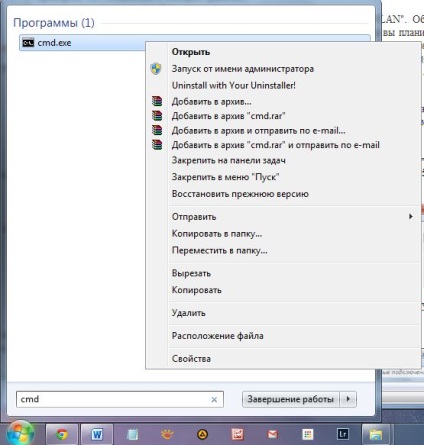
După aceea, faceți clic dreapta pe comanda rapidă și selectați articolul "Rulați ca administrator".
Mai mult, pentru a face un punct WiFi în fereastra care apare, introduceți următoarea comandă (fără ghilimele): «netshwlansethostednetworkmode = allowssid =» EVRIKAK »= cheie» mypassword »KeyUsage = persistent».
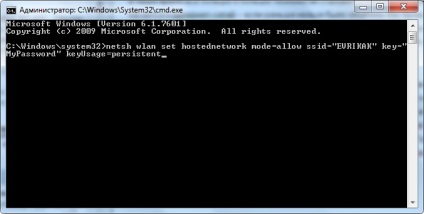
Unde "EVRIKAK" este numele rețelei și "MYSPASSWORD", așa cum ați ghicit deja, este parola.
Apăsați Enter, după care vedem un mesaj care arată că rețeaua găzduită a fost creată cu succes. Acum trebuie să o pornim: în aceeași fereastră, introduceți comanda "netshwlanstarthostednetwork". Ei bine, primul pas pentru a crea un punct de acces wifi, deja am făcut - continuați.
Citiți mai multe în subiectul:

Verificarea rețelei
Pentru a vă asigura că acțiunile sunt corecte, deschideți panoul de control, fila "Rețea și distribuire", în care faceți clic pe linkul "Modificați setările adaptorului".
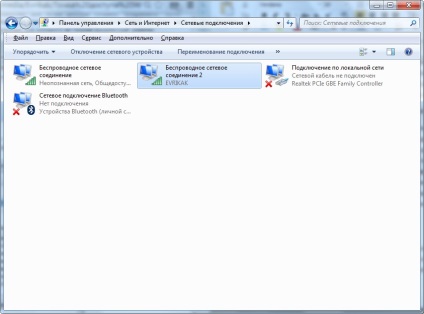
Deci, printre conexiunile wireless căutăm pe cea pe care tocmai am creat-o. Ar trebui să existe un nume de rețea (în cazul nostru - "EVRIKAK"). Mergeți la pasul următor.
Citiți mai multe în subiectul:

Conectați Internetul
Rețeaua pe care am creat-o deja - puteți conecta orice dispozitiv introducând o parolă. Dar Internetul nu este încă aici.
Pentru a configura punctul de acces Wi-Fi și a utiliza Internetul, trebuie să permitem rețelei create să folosească conexiunea.
Cuvintele sună foarte dificil, dar în practică este chiar mai ușor decât crearea unui punct WiFi.
Deci, deschideți din nou meniul "Setări Adaptor" și căutăm, printre altele, o conexiune care este un canal de internet. În cazul nostru, aceasta este rețeaua Wi-Fi "Conexiune de rețea fără fir". Pentru a configura punctul de acces deschis proprietățile sale, du-te la tab-ul „Acces“ și bifați opțiunea „Permite altor utilizatori ai rețelei să se conecteze prin intermediul acestui computer la Internet“ și „Permite altor utilizatori de rețea pentru a controla accesul la conexiunea la Internet partajată.“
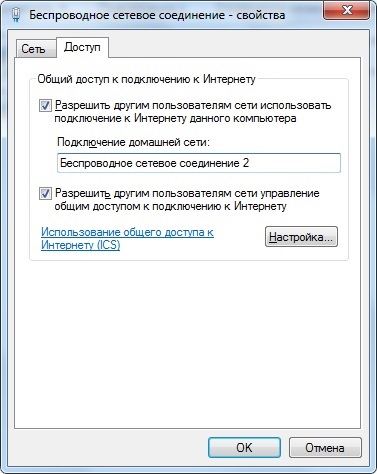
Articole similare
Trimiteți-le prietenilor: